VirtualBoxへ Ubuntu をインストールした時に画面が見切れた際の対処について

今まで CentOS や Red Hat Enterprise Linux しか触れてこなかったのですが、今回仕事で少しですが Ubuntu に触れる機会がありそうです。せっかくの機会ですので前向きに勉強したいと思います。
早速、「Ubuntu Desktop 20.04.3 LTS」をダウンロードして Virtual Box へインストールを開始しました。初めて見る画面ですのでWEBで紹介されている案内を見ながら進めましたが何やら画面表示が紹介画面と異なります。
画面が見切れてボタンが押せない・・・確か CentOS の時も同じようなことがありました。解像度が低いのが原因のようですがとりあえず前に進めたいので一番簡単であった方法を備忘録として残しておきたいと思います。
Alt + F7 キーを押してウィンドウを移動させる
以下の画面で本当は右下に「続ける」ボタンが存在しているのですが表示されておりません。ウィンドウを動かすこともできないのでそのままではインストールが進められません。
そこで「Alt + F7」キーを押すとマウスの矢印アイコンが手のアイコン(PDFの手のひらツールのようなアイコン)に変わります。そのままウィンドウを移動させると画面外へ動かすことが可能となりボタンを表示することができます。
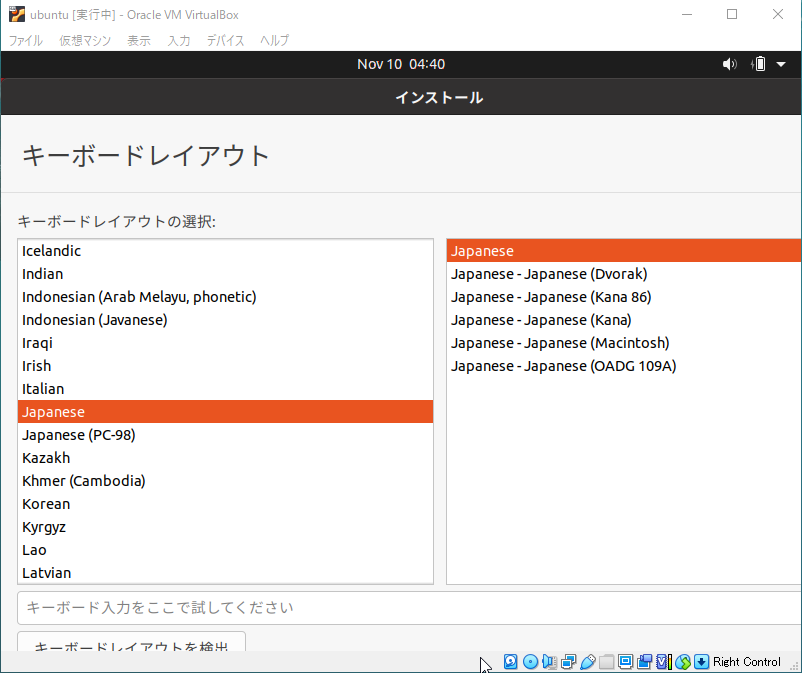
ウィンドウを上へ動かした結果、「続ける」ボタンが表示されました。
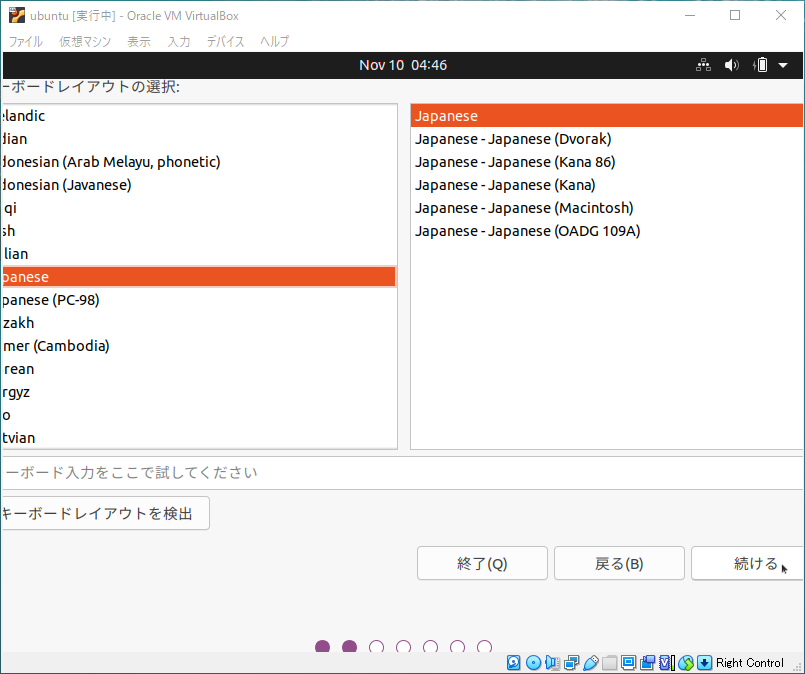
今後も引き続き Ubuntu の勉強を続けていこうと思います。また時間があれば、CentOS でも同じかどうかも検証したいと思います。
